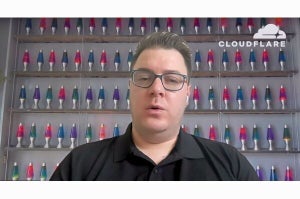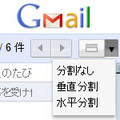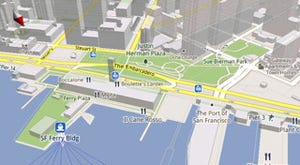だいたいこの辺を拡大…を直感的に - ドラッグ&ズーム
「ドラッグ&ズーム」を有効にすると、ズームのスライダの下部に虫眼鏡のアイコンが表示されるようになる。このアイコンをクリックすると、ドラッグ&ズームが起動し、地図が暗くなる。ドラッグで拡大したい地域の範囲を選択すると、選択した範囲内の地図が拡大して表示される。
「だいたいこの辺を拡大したいんだけど……」という時に直感で範囲を決められるようになる。地図の範囲を狭めれば狭めるほど、拡大表示がおこなわれる。「ここを表示」機能同様、余計な地図のデータをロードしない分、高速に動作する。
らくらく緯度経度チェック - 緯度経度ツールチップ/緯度経度マーカー
「緯度経度ツールチップ」を有効にすると、Shiftキーを押している間、地図上のカーソルの位置地点に緯度経度が表示されるようになる。「緯度経度マーカー」を有効にすると、右クリックメニューに"緯度経度マーカーを配置"メニューが追加され、マーカーを配置した地点の緯度経度が表示されるようになる。
単純に緯度経度を確認したいだけの場合は「緯度経度ツールチップ」を。コピー&ペーストをしたいときは「緯度経度マーカー」といったように使い分けよう。外部Webサービスや地図APIと連携させたい場合に有用な機能と言えるだろう。